MySQL的安装与了解
MySQL
了解MySQL
别嫌我墨迹奥,安装之前先说说MySQL是啥,为什么要使用MySQL。
什么是数据库?
数据库按照特定的数据结构,来进行数据的组织,存储,管理和查询,数据库软件。可以长期存储,有安全限制,数据恢复,并且数据存储可拓展。
数据库分类:
- 网状结构数据库
- 层次结构数据库
- 关系结构数据库【重点】
Oracle,MySQL,DB2,SQL Server
通过表结构方式来进行数据的存储操作。–>XLS表格
然后再说一下,为什么要使用数据库?
Java程序在运行的过程中对于数据进行存储操作,变量,对象,数组,集合,双边队列…数据是保存到内存中,数据存储是瞬时的,程序退出,电脑异常,都会导致数据丢失,并且不可逆。文件存储数据,XML,JSON,等其他文件。可操作性比较差,API繁琐,不同的文件有不同的解析方式,而且在内存占
用和效率问题上很难达到两全程度。
存在的一些问题:
- 文件保存的数据没有数据类型区分,都是字符串。
- 数据存储量是较小的,有一定限制的。
- 没有安全限制。
- 文件操作没有备份,回滚,数据保护机制
安装数据库
在开始安装之前我们要先准备安装的数据库压缩包,这个压缩包最好去官网下载,毕竟官网下载的都是最好的哈哈哈哈。这里我们没必要选择最新版本的,选择稳定性好的版本的就行。推荐5.7版本
MySQL5.7的下载地址:https://dev.mysql.com/downloads/mysql/5.7.html#downloads
官网下载的时候就是这个样子,选择X86,64位的,压缩包
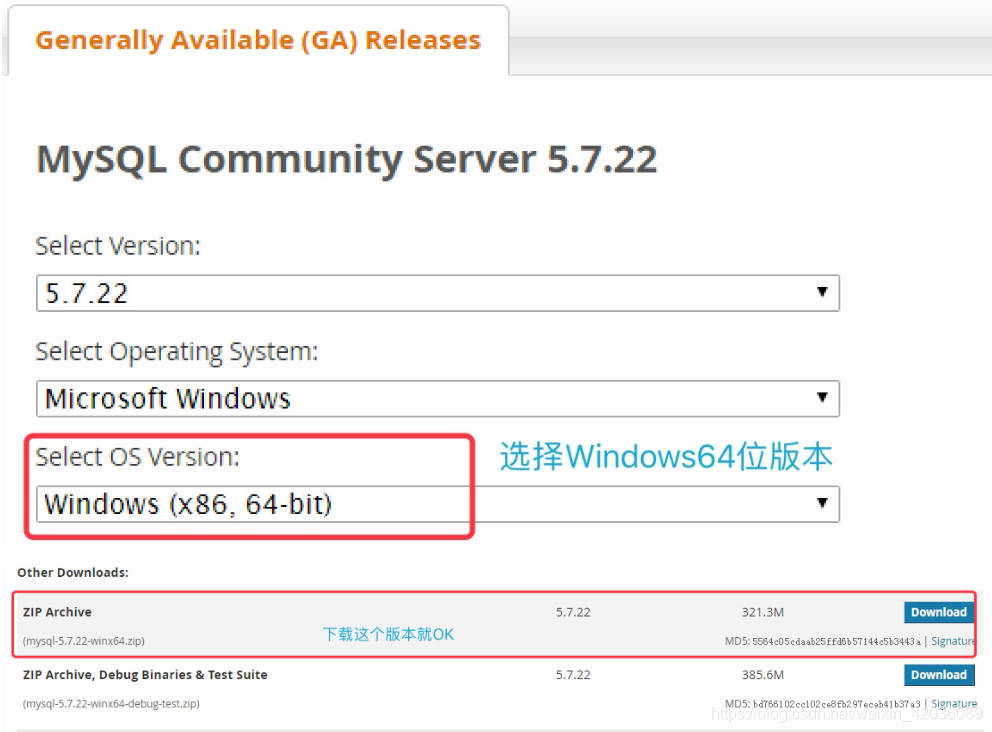
我们这里下载好压缩包之后直接放到非C盘下的英文路径下解压就行,
我是放到了D:\UserSQL

直接解压到里面就行,剩下的先不用管,是不是挺简单,然后我们进入解压的这个文件夹中。
这里需要用创建一个my.ini文件。新建一个txt文本,后缀名改成ini,文件名命名为my就OK了。用notepad++(没有就去下一个,这个软件不大)打开编辑。编辑文件之后一定要用ANSI格式保存!!!ANSI格式保存!!!ANSI格式保存!!!
这个文件就是我们的mysql配置文件
[client] port = 3306 [mysqld] #设置3306端口 port = 3306 # 设置mysql的安装目录 tips:这里的目录是你自己的安装目录,这个是我的安装目录,你不能用的哦 basedir=D:\Program Files\MySQL # 设置mysql数据库的数据的存放目录 tips:同上一条 datadir=D:\Program Files\MySQL\data # 允许最大连接数 max_connections=200 # 服务端使用的字符集默认为8比特编码的latin1字符集 character-set-server=utf8 # 创建新表时将使用的默认存储引擎 default-storage-engine=INNODB [mysql] # 设置mysql客户端默认字符集 default-character-set=utf8
目前这个my.ini里面的配置文件够我们使用,后期会根据实际需要修改一部分内容。现在这个文件的主要作用于MySQL数据库的基本配置以及在安装过程中提供支持,例如datadir目录位置,这个目录会在安装过程中创建。
然后我们要去配置一下我们的环境变量
和配置Java的环境变量其实差不多,在环境变量里的系统变量中新建一个MYSQL_HOME的变量,值的地方就是你解压完成后文件夹这个目录,我的是这样的D:\UserSQL\mysql-5.7.22-winx64

配置环境变量一定要弄自己的路径,别copy我的。

这个环境变量新建完成后,在系统变量中找到Path,然后编辑,把这个MYSQL_HOME放进去就行了,放进去之后是这样的。%MYSQL_HOME%\bin; 兄弟分号别忘了啊,
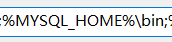
等放进去以后呢,我们就一直点确定就行,把这些打开的窗口都点没了,这样我们环境变量也就配置好了。
安装包下载完成,解压完成,环境变量配置完整,那我们就开始初始化安装mysql了。
接下来是cmd操作。
在电脑上搜索cmd,以管理员身份运行!
C:\Windows\system32>D:
以管理员身份运行完,输入D:就可以进入D盘了,因为我这个安装到了D盘所以进入D盘,看你安装到哪里了,然后通过命令我们进入到你刚才解压完文件的的bin目录,
D:\>cd UserSQL D:\UserSQL>cd mysql-5.7.22-winx64 D:\UserSQL\mysql-5.7.22-winx64>cd bin
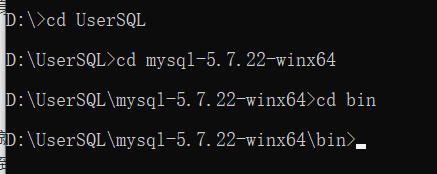
我们这里进入了bin目录以后先输入下面的命令,初始化MySQL:
mysqld --initialize --user=mysql --console
运行结束会生成一个随机的临时密码,一定要保存下来。最好保存到文本中,以防丢失,听话一定要保存下来,直接复制,下来,后面咱们再改密码。

初始化完成,开始安装MySQL
mysqld --install mysql

输入命名启动MySQL:
net start mysql
输入命令,进入mysql数据库
mysql -uroot -p
这里的p就是password,之后你要输入刚才让你复制下来的那段密码,这样我们就进入到数据库中了。
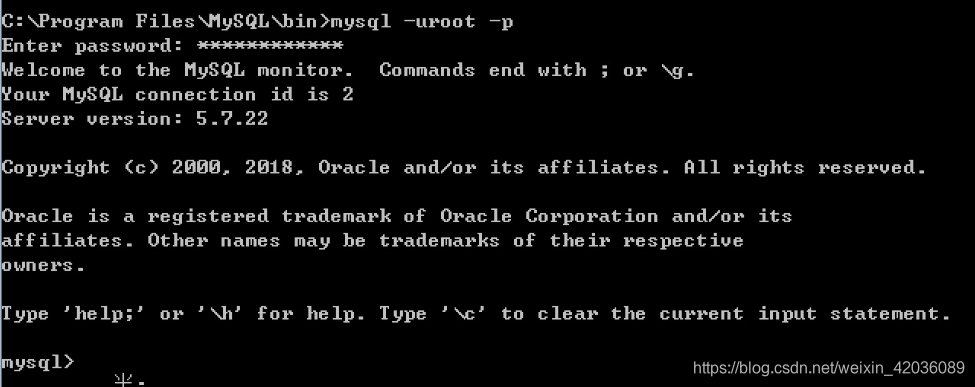
这里我们进入到数据库中了,然后修改我们的密码
mysql>set password=password('新密码'); #新密码是你自己的密码,一定要有分号结尾
修改完密码,好了 我们完事了,mysql我们就安装好了,这是最初步的
像是配置文件中还少了一些东西,以后随时用到随时往里面加就行。
- 点赞
- 收藏
- 分享
- 文章举报
 左耳不闻天下事
发布了23 篇原创文章 · 获赞 6 · 访问量 785
私信
关注
左耳不闻天下事
发布了23 篇原创文章 · 获赞 6 · 访问量 785
私信
关注
- 了解mysql的三种不同安装方式的区别
- mysql安装之后,自带的数据库了解
- 纯文科生学MySQL(1)安装MySQL和了解基础知识
- MYSQL 安装图解 了解一下
- Mysql了解及安装
- Linux安装mysql,了解一下?
- Windows server 2003 中安装mysql-python
- mac下安装python-mysql
- LINUX 安装mysql
- MySQL安装Write configuration file 提示:configuration file template my.ini Error code-1
- MySQL(一)安装
- MySql安装(rpm)和启动配置
- MYSQL 5.6.23 源码编译安装
- CentOS 7下使用yum工具安装MySQL 5.7数据库
- mysql5.7.20的安装以及遇到的问题(二)
- Windows下Mysql 的安装和卸载
- windows 下mysql安装
- php_mysqli.dll 的了解
- centOS6.5下yum方式安装MySQL
- 安装MYSQL-PYTHON包报错mysql_config not found解决办法
